Arbeitsplankonfiguration für Modelle
Über den Menüpunkt "Details"""Arbeitsplankonfiguration", einem
Klick auf das Icon ![]() oder die Tastenkombination STRG + T können
für Modelle eines Inventars
Arbeitsplan-Intervalle mit allen auszuführenden Arbeitsschritten definiert
werden. Diese Daten werden dann in dem Serviceauftrag benutzt,
um Arbeitsplan-Aufträge automatisch zu generieren.
oder die Tastenkombination STRG + T können
für Modelle eines Inventars
Arbeitsplan-Intervalle mit allen auszuführenden Arbeitsschritten definiert
werden. Diese Daten werden dann in dem Serviceauftrag benutzt,
um Arbeitsplan-Aufträge automatisch zu generieren.
Hinweis:
Bevor eine Arbeitsplankonfiguration definiert werden kann, muss das jeweilige Inventar in der Hauptmaske geladen sein, erst dann ist der Menüpunkt auch aktiviert.
Die Arbeitsplankonfiguration beinhaltet alle Arbeitspläne inklusive der jeweiligen Arbeitsschritte für ein oder mehrere Modelle, die speziell für das selektierte Inventar relevant sind. Nach Aufruf dieser Funktion werden alle bereits definierten Modell-Arbeitspläne des Inventars angezeigt.
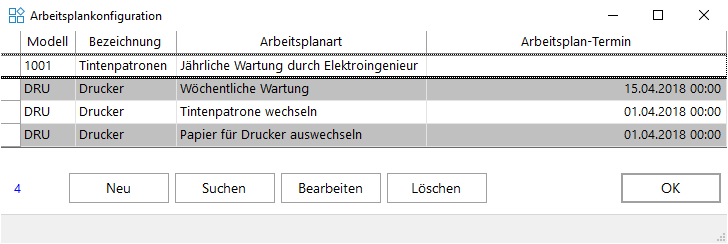
Um einen neuen Arbeitsplan hinzuzufügen, klicken Sie auf den Button Neu. Das Fenster "Arbeitsplankonfiguration" wird angezeigt. In der Titelleiste dieses Fensters werden hinter der Bezeichnung des Fensters die Inventar-Nummer und das Hauptmodell in eckigen Klammern angezeigt.
Befüllen Sie die Felder "Modell", "Arbeitsplanart" und "Termin nächsten Arbeitsplans" und speichern Sie diese mit "Übernehmen", damit im Anschluss die Eingabe der durchzuführenden Arbeitsplanarbeiten möglich ist. Um sofort mit der Eingabe beginnen zu können, klicken Sie auf den Übernahme-Button. Der Neu-Button links unten ist jetzt aktiviert.
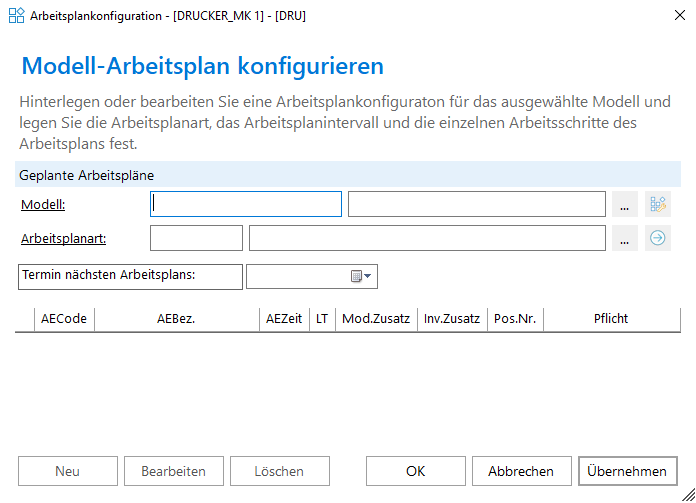
Modell:
Soll die Wartung für
das Hauptmodell des Inventars eingetragen werden, bleibt das Feld leer.
Handelt es sich um einen Arbeitsplan, der für ein Untermodell
gelten soll, muss das entsprechende Modell über F2 oder den ![]() -Button
selektiert werden. Es ist ebenfalls möglich, das Modell
direkt im Konfigurationsbaum auszuwählen, dazu klicken Sie auf das Symbol
-Button
selektiert werden. Es ist ebenfalls möglich, das Modell
direkt im Konfigurationsbaum auszuwählen, dazu klicken Sie auf das Symbol ![]() .
.
Arbeitsplanart:
Wählen Sie hier
mit Hilfe ![]() oder der F2-Taste die Art der Arbeitsplan
für dieses Modell aus. Die Bezeichnung der Arbeitsplanart wird automatisch
nach Auswahl der Arbeitsplanart eingetragen. Sofern die gewünschte Arbeitsplanart
noch nicht definiert wurde, kann an dieser Stelle über F4 oder das Symbol
oder der F2-Taste die Art der Arbeitsplan
für dieses Modell aus. Die Bezeichnung der Arbeitsplanart wird automatisch
nach Auswahl der Arbeitsplanart eingetragen. Sofern die gewünschte Arbeitsplanart
noch nicht definiert wurde, kann an dieser Stelle über F4 oder das Symbol ![]() ein neuer Systemeintrag generiert werden.
ein neuer Systemeintrag generiert werden.
Termin nächsten Arbeitsplans:
Geben Sie den nächsten Arbeitsplantermin ein. Dieser Termin beeinflusst die automatische Arbeitsplanfortschreibung in dem Serviceauftrag. Wurde ein geplanter Arbeitsplan ausgeführt und zurückgemeldet, wird in diesem Feld automatisch der nächste Arbeitsplantermin eingetragen. Der Termin berechnet sich aus dem alten Termin plus dem Zeitraum/Intervall, der in der Arbeitsplanart eingegeben worden ist. Lassen Sie das Feld leer, erscheint beim späteren Speichern der Daten mit dem OK oder Übernahme-Button ein Hinweisfenster. Möchten Sie, dass das aktuelle Datum eingesetzt wird, bestätigen Sie das Fenster mit Ja, soll das Feld leer bleiben, klicken Sie Nein.
OK
Klicken Sie auf "OK", wenn Sie die Änderungen speichern und keine weiteren Eingaben vornehmen möchten. Das Fenster schließt sich automatisch nach dem Klick auf OK und Sie kehren in den übergeordneten Dialog zurück.
Übernehmen
Klicken Sie auf "Übernehmen", wenn Sie die Änderungen speichern und das Fenster nicht verlassen möchten, um weitere Eingaben, wie z.B. die Definition oder Bearbeitung von Arbeitsplanarbeiten, vorzunehmen.
Abbrechen
Klicken Sie auf "Abbrechen" um alle Änderungen zu verwerfen und das Fenster zu verlassen.
Neu
Klicken Sie auf "Neu" um eine weitere Arbeitseinheit zum Arbeitsplan hinzuzufügen. Es öffnet sich das Fenster "Inventar-Arbeitsplan" in welchem Sie die Arbeitseinheiten hinterlegen können.
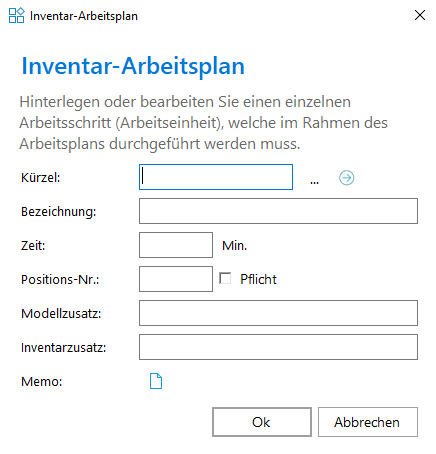
Wählen Sie über F2 oder ![]() die Arbeitseinheit
aus bzw. definieren Sie über
die Arbeitseinheit
aus bzw. definieren Sie über ![]() einen neuen Eintrag. Die Bezeichnung und die Zeit
werden automatisch eingetragen.
einen neuen Eintrag. Die Bezeichnung und die Zeit
werden automatisch eingetragen.
Bei Bedarf ändern Sie die Zeit, die inventarspezifisch für diesen Arbeitsschritt für das Modell benötigt wird.
Beispiel:
Bei den Arbeitseinheiten ist für eine Reinigung 5 Minuten eingeplant worden. Bei diesem Inventar dauert die Reinigung wegen intensiver Verschmutzung aber 30 Minuten. Ändern Sie deshalb hier die Zeit von 5 auf 30 Minuten.
Tragen Sie hinter Positions-Nr. die Nummer ein, die dieser Arbeitsschritt bei der Abfolge mehrerer Arbeitsschritte haben muss.
Markieren Sie Pflicht, bedeutet das, dass dieser Arbeitsschritt bei der Wartung zwingend ausgeführt werden muss. Bei der Rückmeldung des Auftrages in dem Serviceauftrag werden nicht ausgeführte Pflichtarbeiten nur mit dem Status unterbrochen zugelassen.
In die Felder Modellzusatz und Inventarzusatz können Sie modell- bzw. inventarspezifische Anmerkungen eintragen. Nach Klick auf das Memo
kann ein Langtext hinterlegt werden, der zum Beispiel weiterführende Informationen zur Arbeitseinheit beinhaltet. Nach der Eingabe wird ändert sich das Symbol
, sodass sofort ersichtlich ist, dass ein Text hinterlegt wurde. hinterlegen. Klicken Sie auf OK, um die Einträge zu speichern.
Hinweis:
Beim Kunden kann zusätzlich ein Zeitplan für Arbeitsplaneinsätze hinterlegt werden, der im Hauptfenster angezeigt wird.
Bearbeiten
Klicken Sie auf "Bearbeiten" um eine vorhandene Arbeitseinheit im Fenster "Inventar-Arbeitsplan" zu bearbeiten.
Hinweis:
Diese Funktion steht nur zur Verfügung, wenn bereits Arbeitsschritte vorhanden sind. In diesem Fall wird aus "Übernahme" der Button "Bearbeiten".
Übernahme
Sind noch keine Arbeitsschritte vorhanden, können Sie die Arbeitsschritte aus der Definition der Arbeitsplanart mit "Übernahme" übernehmen.
Hinweis:
Diese Funktion steht nur zur Verfügung, wenn noch keine Arbeitsschritte vorhanden sind. In diesem Fall wird aus "Bearbeiten" der Button "Übernahme".
Löschen
Markieren Sie einen Arbeitsschritt und klicken Sie auf "Löschen". Der Arbeitsschritt wird mit einem x zum Löschen markiert. Beim Speichern der Änderungen wird dann dieser Arbeitsschritt endgültig gelöscht und aus der Datenbank entfernt